4가지 가능한 방법으로 애니메이션 GIF를 MOV 형식으로 변환
비디오 외에 애니메이션 GIF를 사용하고 품질 저하 없이 저장할 수 있는 방법을 찾고 있는 콘텐츠 제작자이신가요? GIF를 MOV 형식으로 변환하면 비디오 출력의 품질이 향상되어 더 많은 청중의 관심을 끌 수 있고 효과적으로 만들 수 있습니다. 이는 사용자가 청중을 위해 더욱 과장되고 영향력 있는 멀티미디어 경험을 만드는 데 도움이 될 수 있습니다. 그렇다면 이 가이드를 사용하여 어느 것이 가장 좋은지 알 수 있습니다. GIF 에서 MOV 변환기를 사용하여 온라인과 오프라인에서 활용할 수 있습니다.
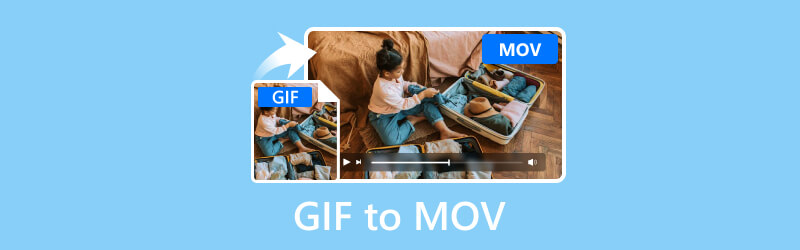
페이지 콘텐츠
1부. Vidmore 비디오 변환기를 사용하여 GIF를 MOV로 변환
최고의 대상: 다양한 미디어 파일 형식을 다른 기본 형식으로 50배 더 빠르게, 최대 4K Ultra HD 해상도로 변환합니다.
주요 특징들:
- Vidmore Video Converter는 품질 저하 없이 최대 4K UHD 해상도의 GIF 파일을 MOV로 변환할 수 있습니다.
- NVIDIA, AMD 및 Intel CPU 그래픽을 탑재한 컴퓨터에서 속도를 50배 더 빠르게 높이는 빠른 변환 알고리즘을 통합합니다.
- Vidmore는 MP4, GIF, MOV와 같은 인기 있는 형식과 일부 희귀한 형식 형식을 포함하여 다양한 미디어 파일 형식을 지원합니다.
- 여러 GIF 파일의 일괄 처리를 동시에 MOV 형식 변환에 통합합니다.
1 단계. 다운로드 및 설치 Vidmore 비디오 컨버터 컴퓨터의 소프트웨어.
2 단계. 중간에 있는 더하기 표시를 클릭하여 변환할 GIF 파일을 업로드하세요. 도구에 파일을 놓을 수도 있습니다.
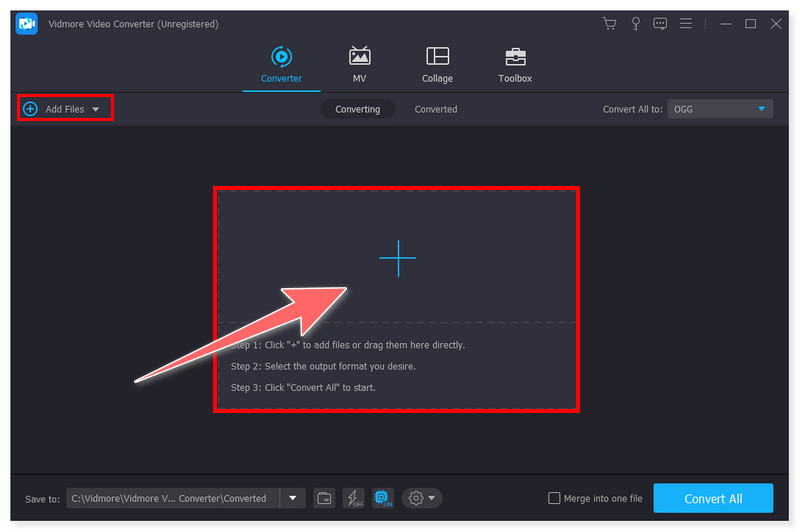
3 단계. 형식 탭을 클릭하여 출력 형식을 MOV로 변경합니다. 여러 파일을 한 번에 MOV로 변환하려면 모두 변환 탭을 클릭할 수도 있습니다.
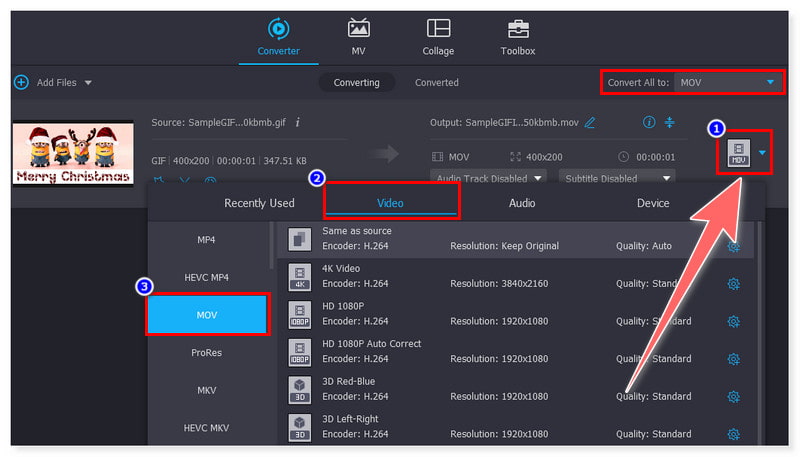
4 단계. 마지막으로 모두 변환 버튼을 클릭하고 프로세스를 시작한 다음 완료될 때까지 기다립니다. 마찬가지로, 이제 번거로움 없이 여러 개의 GIF 파일을 MOV 형식으로 변환할 수 있습니다.
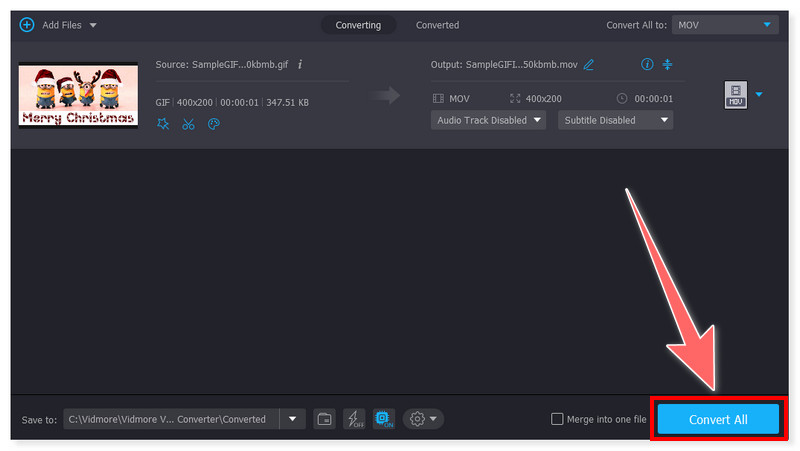
Vidmore 비디오 컨버터 Windows 및 Mac 사용자가 사용할 수 있는 올인원 GIF-MOV 변환기입니다. 포괄적이고 다양한 기능을 통해 번거로움 없이 비디오를 다양한 형식으로 원활하게 변환할 수 있습니다. 무료는 아니지만 변환 기능과 다양한 형식 지원으로 인해 대부분의 사람들이 여전히 이 도구에 의존하고 있습니다. 애니메이션 GIF를 품질 저하 없이 소셜 미디어에 업로드하기 전에 트랜스코딩해 볼 가치가 있는 좋은 소프트웨어입니다.
2부. QuickTime을 사용하여 GIF를 MOV로 변경
최고의 대상: 일반 미디어 재생, 기본 비디오 및 오디오 편집/녹화, 화면 녹화.
주요 특징들:
- QuickTime은 최대 4K UHD 해상도의 고화질 GIF를 MOV로 변환합니다.
- 사용자가 컴퓨터에서 화면, 비디오 및 오디오를 녹음할 수 있는 내장 녹음 도구를 제공합니다.
- 또한 미디어 재생 기능 외에도 비디오 파일 다듬기, 병합, 회전, 자르기 및 병합과 같은 기본 비디오 편집 기능을 제공합니다.
- YouTube, Facebook, Flickr 및 Vimeo와 같은 다양한 플랫폼에서 직접 비디오를 공유할 수 있습니다.
1 단계. 컴퓨터에서 QuickTime 플레이어를 실행합니다. 파일 탭으로 이동하여 파일 열기를 선택한 다음 MOV로 변환할 GIF 파일을 선택하세요.
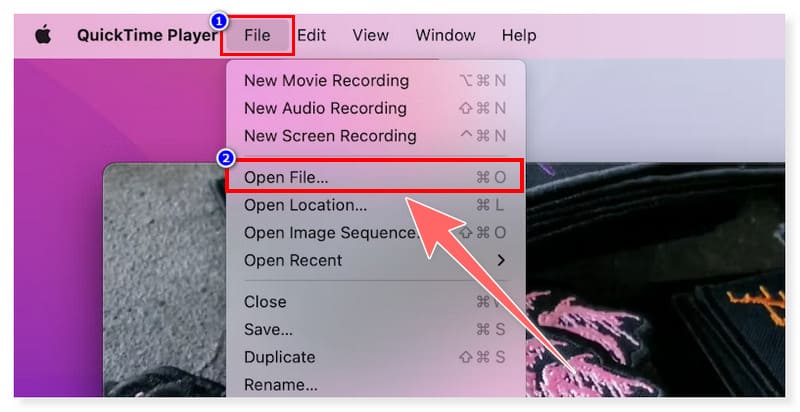
2 단계. 그런 다음 다시 파일 탭으로 이동하여 드롭다운 옵션에서 다른 이름으로 내보내기를 선택하세요. 여기에서 출력 MOV 파일의 원하는 해상도를 선택할 수 있습니다.
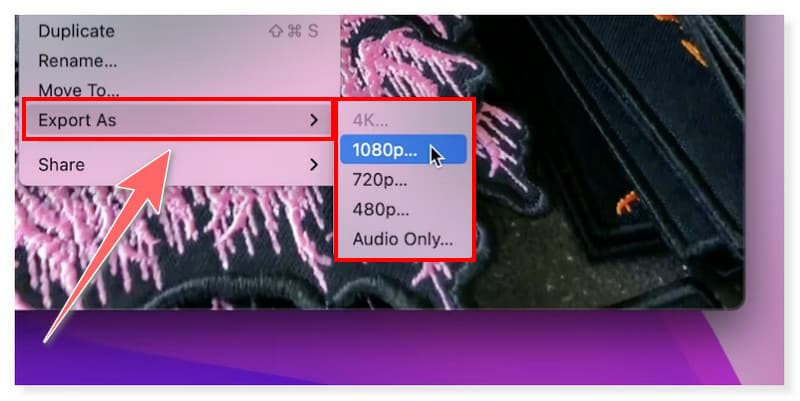
3 단계. 완료되면 파일 탭 옵션에서 저장을 클릭하여 파일을 저장하고 출력 형식을 MOV로 설정합니다.
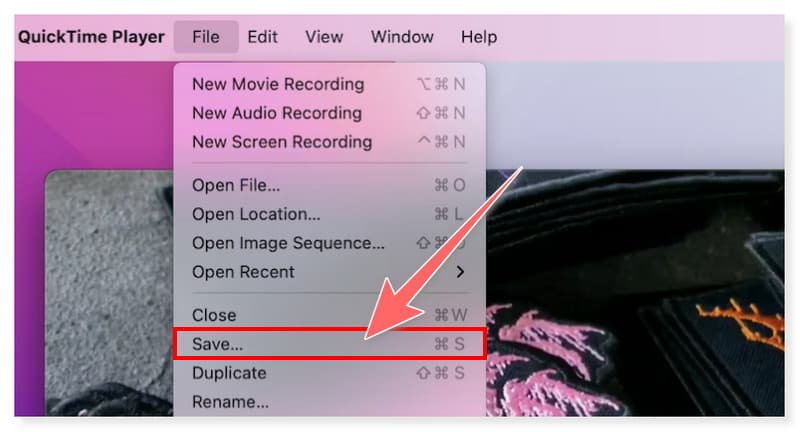
QuickTime은 GIF를 MOV로 변환하는 추가 기능이 있는 좋은 미디어 플레이어입니다. 게다가 사용자는 이것을 스크린 레코더로 사용할 수도 있습니다. 튜토리얼을 녹화하다 이 도구에서 GIF 파일을 MOV로 트랜스코딩하는 방법에 대해 알아보세요. 그러나 Windows 버전의 QuickTime 플레이어는 2016년부터 업데이트가 중단되었기 때문에 사용자는 macOS에서만 모든 기능을 즐길 수 있습니다. 따라서 Windows만 사용하는 경우 다른 대안을 찾는 것이 가장 좋습니다. macOS 사용자의 경우 이 도구가 시스템에 사전 설치되어 있으므로 쉽게 활용할 수 있으므로 이 기회를 활용하고 QuickTime을 사용하여 GIF를 MOV로 변환하세요.
3부. CloudConvert를 사용하여 GIF를 MOV로 변환
최고의 대상: 문서, 전자책, 아카이브, 비디오, 오디오 및 이미지의 다양한 파일 형식을 온라인으로 변환합니다.
주요 특징들:
- CloudConvert는 간단한 GIF에서 MOV로의 변환을 지원하는 직관적인 인터페이스를 제공합니다.
- 오디오 및 비디오뿐만 아니라 이미지, 아카이브, 스프레드시트 및 프리젠테이션에 대해 200개 이상의 다양한 파일 형식을 지원합니다.
- 일괄 처리를 통합하여 여러 GIF 파일을 한 번에 변환할 수 있습니다.
- 웹 개발자를 위한 API 통합을 제공합니다.
1 단계. 먼저 CloudConvert 웹사이트로 이동하여 GIF to MOV 변환기를 찾으세요. 중간에 있는 파일 선택 버튼을 클릭하여 GIF 파일을 업로드하세요.
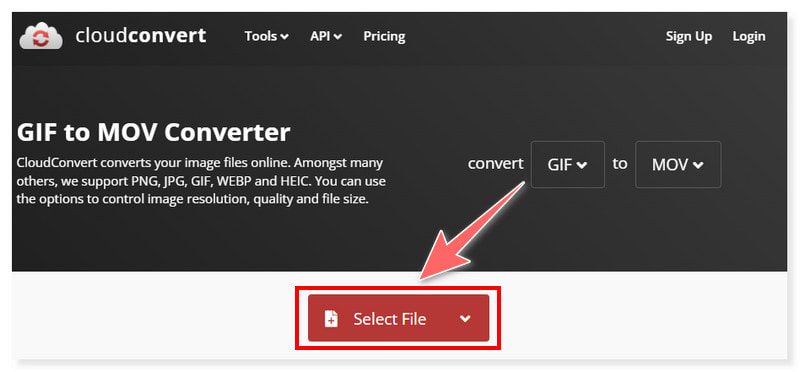
2 단계. 파일 추가 버튼을 클릭하면 여러 파일을 추가할 수 있습니다. 변환하기 전에 형식 설정을 수정하는 옵션도 있습니다.
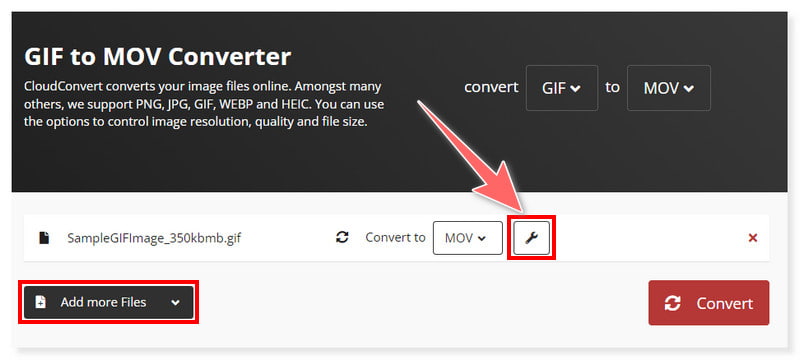
3 단계. 그런 다음 변환 버튼을 선택하고 변환 프로세스가 완료될 때까지 기다립니다. 그리고 그게 다야! 이제 온라인에서 GIF를 MOV로 변환할 수 있습니다.
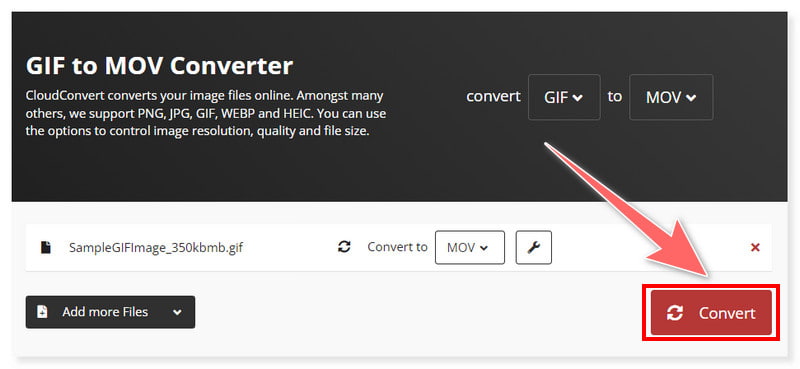
CloudConvert는 온라인에서 만능 변환기입니다. 인터넷이 안정적이라면 언제든지 GIF를 MOV로 변환할 수 있습니다. Windows 및 Mac의 모든 웹 브라우저에서 사용할 수 있습니다. 또한 이는 타사 소프트웨어를 사용하는 것보다 온라인으로 파일을 변환하는 것을 선호하는 모든 유형의 사용자에게 좋은 도구입니다. 그럼에도 불구하고 이 도구는 무료가 아니며 무료 버전에서는 하루 최대 25회의 전환만 제공합니다. 사용자가 필요로 하고 선호하는 것에 따라 선택할 수 있는 다양한 가격대를 제공합니다.
부품 4. Ezgif를 사용하여 GIF를 MOV로 변환
가장 적합한 대상: 주로 애니메이션 GIF 생성 및 편집용으로 설계되었습니다.
주요 특징들:
- Ezgif는 표준 애니메이션 이미지 편집을 위한 간단한 무료 온라인 GIF 생성기이자 도구 세트입니다.
- 사용자는 URL 통합을 통해 GIF 파일을 업로드할 수 있습니다.
- 여러 GIF 파일을 트리밍, 크기 조정, 최적화 및 하나의 파일로 병합하는 등 기본적인 비디오 편집 기능을 제공합니다.
- 이 도구는 비디오를 GIF 형식으로 변환하는 기능을 지원하므로 사용자는 이 도구를 사용하여 다양한 형식의 비디오를 애니메이션 GIF로 트랜스코딩할 수 있습니다.
1 단계. Ezgif 홈페이지로 이동합니다. 파일 선택 버튼을 선택하고 GIF 파일을 업로드하거나 로컬 폴더에서 끌어서 놓습니다.
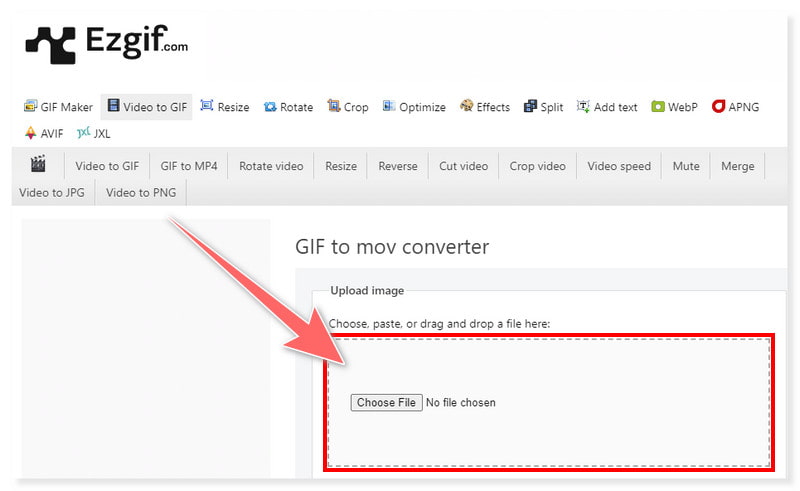
2 단계. 제공된 검색 탭에 URL 링크를 붙여넣어 GIF 파일을 업로드할 수도 있습니다. 변환하기 전에 GIF 파일을 자르고, 크기를 조정하고, 최적화하여 수정할 수 있습니다.
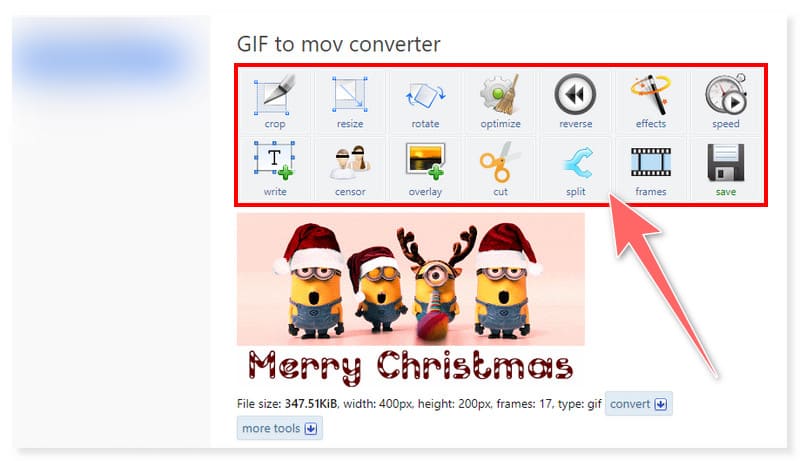
3 단계. 완료되면 아래의 GIF를 MOV로 변환 버튼을 클릭하여 변환 프로세스를 시작하고 완료될 때까지 기다립니다.
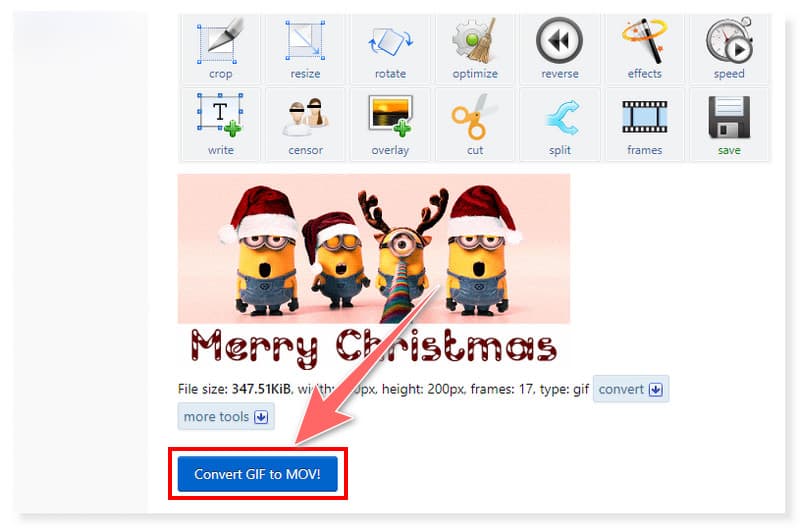
Ezgif는 주로 향상과 관련된 다양한 작업을 수용하기 위해 만들어졌습니다. 애니메이션 GIF 편집 온라인. 그러나 이제 GIF를 MOV, WebP, AVIF 및 APNG를 포함한 다양한 파일 형식으로 변환하는 기능도 통합되었습니다. 그러나 주로 GIF 파일을 수용하기 위해 만들어졌기 때문에 현재로서는 여전히 제한된 형식을 지원할 것으로 예상됩니다. 게다가 무료 온라인 도구이기 때문에 웹사이트에 광고 배너가 많아 일부 사용자의 주의를 산만하게 할 수 있습니다. 그래도 애니메이션 GIF를 MOV로 변환하기 전에 수정하고 싶다면 이 방법이 좋은 선택입니다.
5부. GIF를 MOV로 변환하는 방법에 대한 FAQ
GIF를 비디오로 변환할 수 있나요?
확실히 맞아요! Vidmore Video Converter와 같은 다양한 변환 도구를 사용하여 GIF를 비디오로 변환할 수 있습니다. 이 도구는 두 형식을 모두 지원하므로 이 도구를 사용하여 쉽게 변환할 수 있습니다. 여러분이 해야 할 일은 GIF 파일을 다운로드하고 비디오 출력 형식을 선택하는 것뿐입니다. 그런 다음 모두 변환 버튼을 클릭하고 변환 프로세스가 완료될 때까지 기다립니다.
최고의 GIF-비디오 변환기는 무엇입니까?
Vidmore Video Converter는 GIF를 MOV 형식으로 변환하는 데 사용하는 가장 권장되는 도구입니다. 직관적이고 간단한 디자인으로 인해 모든 수준의 사용자가 번거로움 없이 이 도구에서 모든 형식을 변환할 수 있습니다.
Photoshop에서 GIF를 비디오로 어떻게 저장합니까?
1 단계. Photoshop에서 GIF 파일을 로드합니다. 파일 탭으로 이동하여 내보내기를 선택한 다음 비디오 렌더링을 클릭합니다.
2 단계. 새 대화 상자에서 출력을 저장할 로컬 폴더를 선택합니다. 그런 다음 형식 섹션에서 MP4 등 원하는 비디오 형식을 선택하세요.
3 단계. 완료되면 렌더링 버튼을 클릭하여 변환 프로세스를 시작합니다. 변환 후에는 선택한 대상 폴더에 저장된 파일이 표시됩니다.
결론
이제 변환할 수 있습니다. GIF 에서 MOV 온라인과 오프라인에서 사용할 수 있는 최고의 미디어 변환기를 사용합니다. 편집 및 변환과 관련하여 귀하의 선호도와 사양에 맞게 위에 소개된 도구 중에서 선택할 수 있습니다. 이와 관련하여, Vidmore 비디오 컨버터 귀하의 문제를 해결하고 귀하의 업무에 도움을 줄 수 있습니다. 지금 다운로드하여 설치하고 이 도구가 얼마나 포괄적이고 기능이 풍부한지 직접 확인하십시오.


